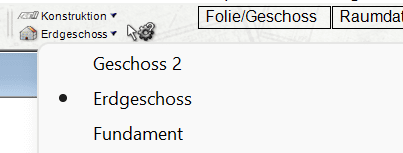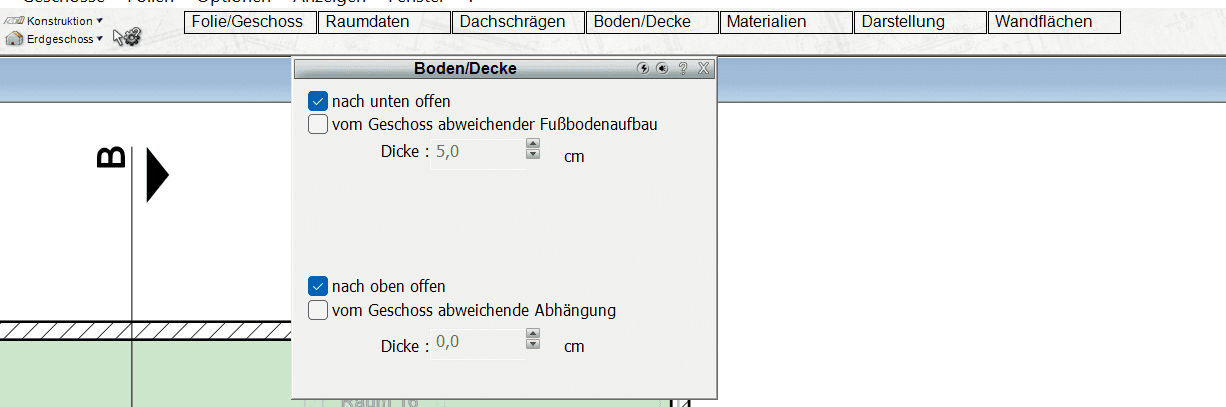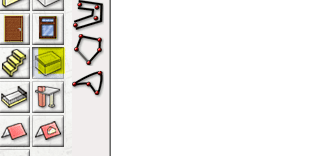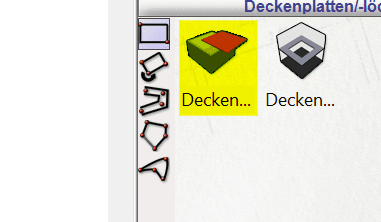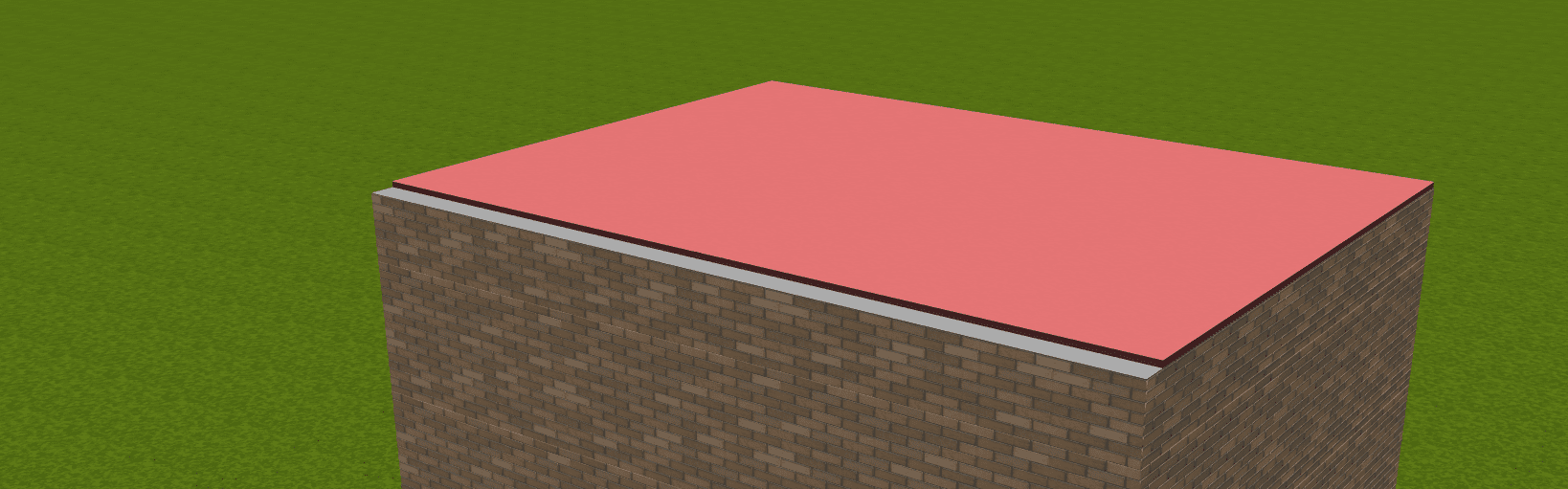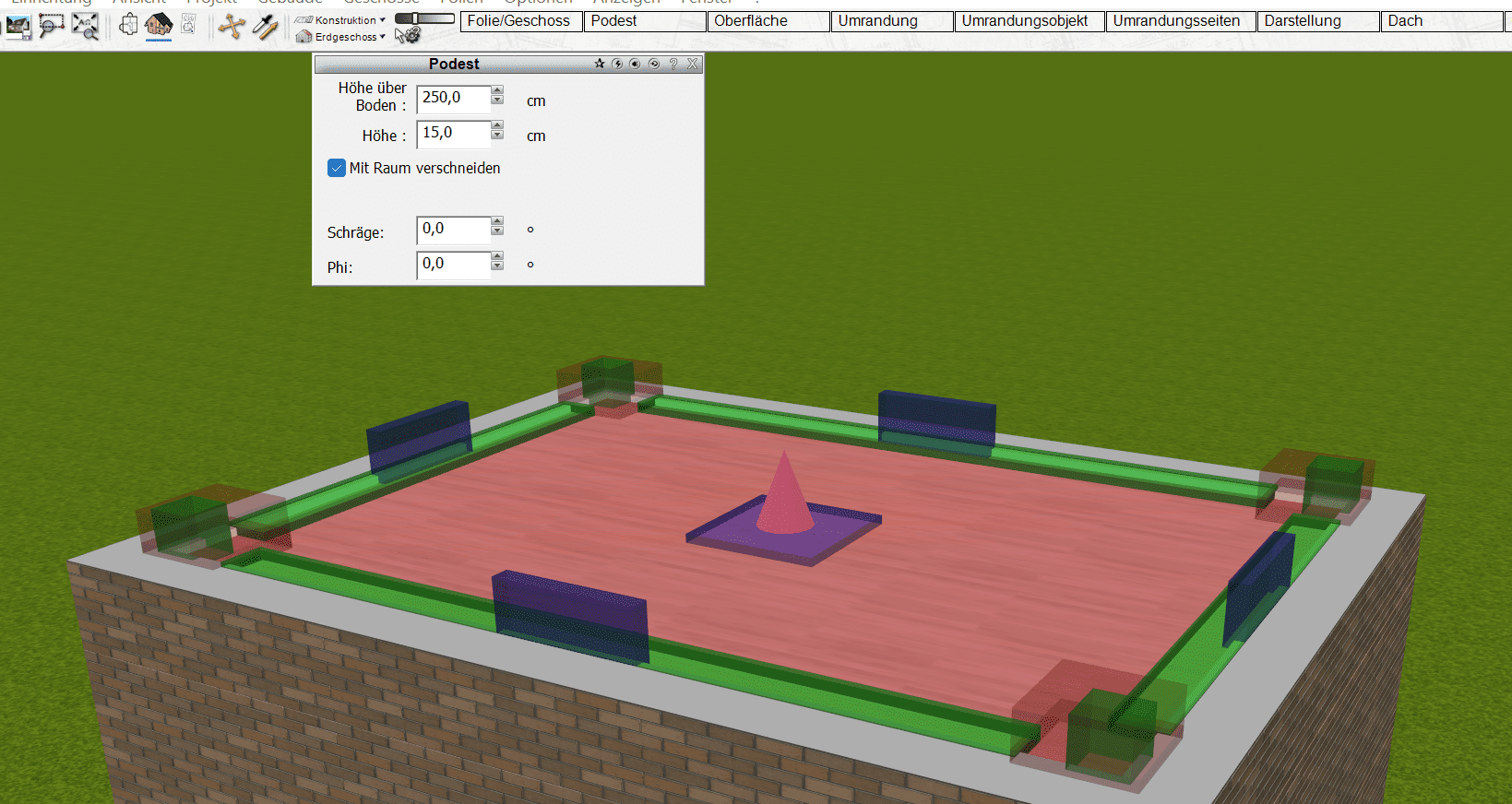Anleitungen für den Plan7Architekt 3
Anleitungen für den Plan7Architekt 2 & älter
Boden oder Decke in einem Raum entfernen
Wenn Sie einen Boden oder eine Decke in einem Raum ausblenden möchten, dann sogen Sie zunächst einmal dafür, dass das richtige Geschoss aktiviert ist.
Nun wählen Sie den Raum aus, in dem entweder der Boden oder die Decke entfernt werden sollen. Klicken Sie dafür mit der linken Maustaste auf die Raumbezeichnung.
Klicken Sie nun oben im Funktionsmenü auf „Boden/Decke“ und machen Sie jeweils einen Haken bei „nach unten offen“ bzw. „nach oben offen“ und schon ist die Decke bzw. der Boden entfernt.
Eigene Deckenplatte einzeichnen
Nachdem Sie die Decke wie oben beschrieben entfernt haben, können Sie nun eine eigene Deckenplatte einzeichnen. Klicken Sie dafür links in der Sidebar auf den Deckenplatten-Button, der hier im Bild gelb markiert ist:
Wählen Sie danach ganz rechts im Katalog „Deckenplatte“ aus, die hier auch gelb markiert ist:
Wichtig ist, dass Sie das richtige Geschoss aktiviert haben. Wählen Sie das Geschoss aus, in dem die Decke oben drauf platziert werden soll.
Nun müssen Sie die Decke platzieren, in dem Sie mit der linken Maustaste auf den Anfangspunkt links oben des gewünschten Rechtecks klicken und dann ein zweites mal mit der linken Maustaste auf den Endpunkt rechts unten des gewünschten Rechtecks klicken. Die Decke ist nun gezeichnet und kann im 3D Modus betrachtet werden.
Decke in der Höhe verstellen/verschieben
Möchten Sie, dass Ihre Decke nicht genau oben auf dem Raum drauf liegt, sondern höher oder tiefer, dann empfiehlt es sich die Decke zu entfernen und diese stattdessen als Podest zu zeichnen. Das Podest lässt sich nämlich in der Höhe verschieben und man kann beim Podest jeden beliebigen Aufbau und jede beliebige Textur einstellen, sodass ein Podest problemlos auch als Decke geplant werden kann.
Zeichnen Sie das Podest, statt der Deckenplatte. Öffnen Sie den 3D Modus und klicken Sie auf das Podest, sodass es aktiviert ist. Wählen Sie nun oben im Funktionsmenü „Podest“ aus und es öffnet sich folgendes Menü:
Wählen Sie hier nun eine beliebige „Höhe über dem Boden“ aus und bestimmen Sie so, auf welcher Höhe Ihre Deckenplatte liegen soll.